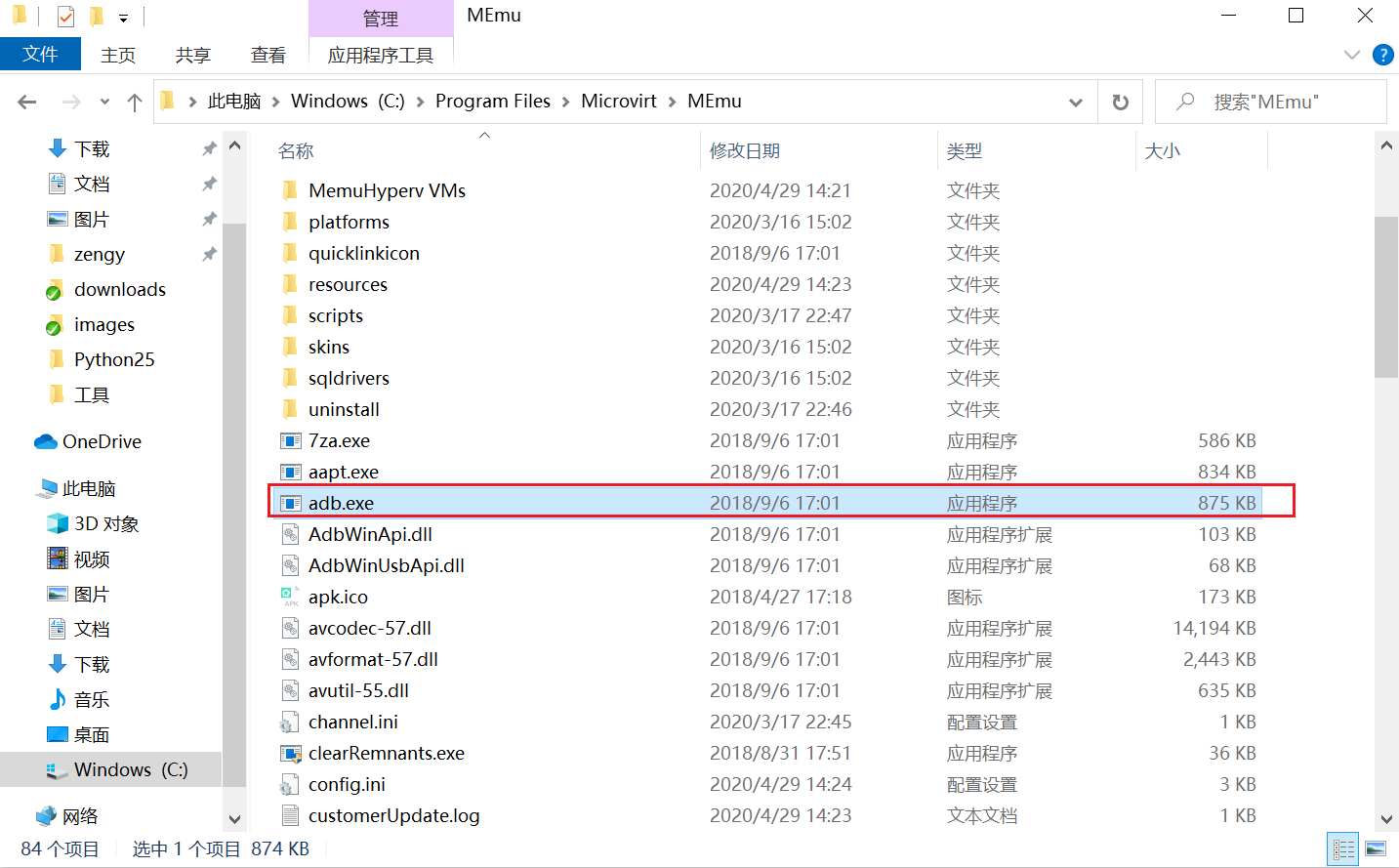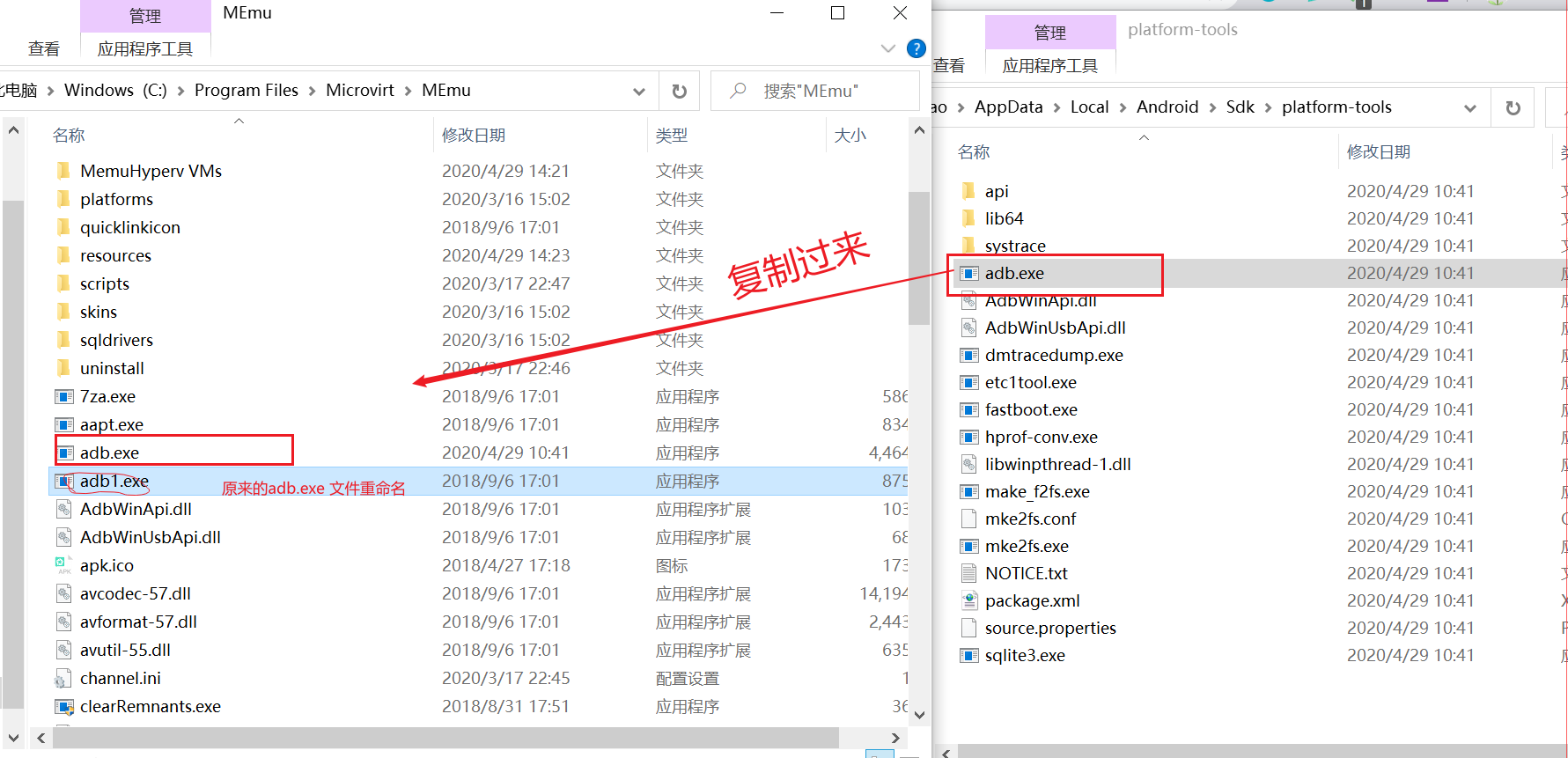主要内容
- 配置JDK环境
- 安装android studio
- 配置android环境
- 安装模拟器
配置JDK
请参考上面jdk配置连接
https://www.yuque.com/mapler/zlgr09/wc8uzf安装android Studio
1.下载客户端
请从此链接 https://developer.android.google.cn/ 下载最新版 Android Studio https://developer.android.google.cn/studio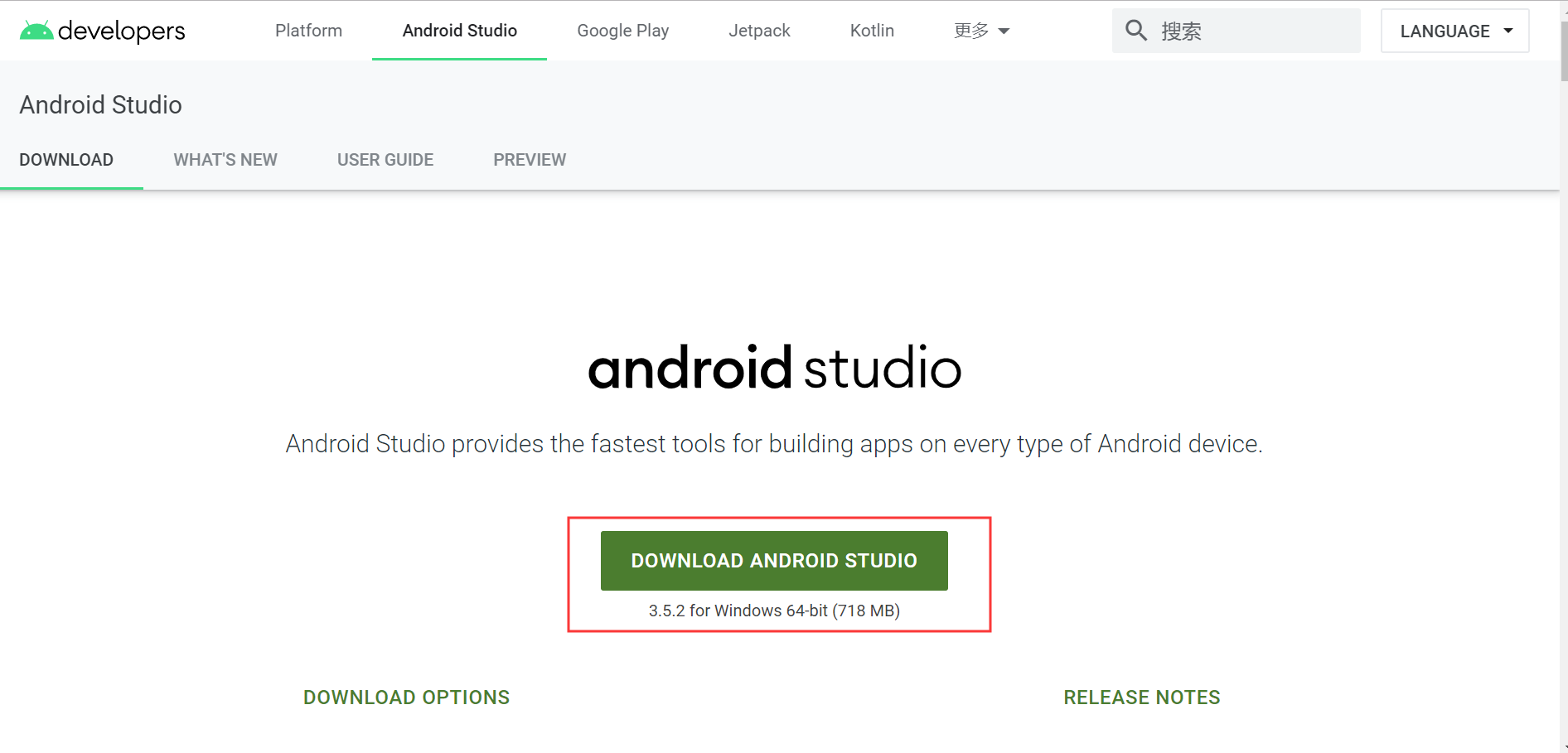
2.安装
像平时安装客户端一样,双击使用默认路径进行安装即可。
注意: 安装完成后打开 会有一个 set proxy ,直接点击取消即可。根据提示下载相应的文件(下载过程根据网络速度快慢下载时长不一 )
安装完成后默认在 C:\Users\%username%\AppData\Local\Android\Sdk 目录有如下文件即可: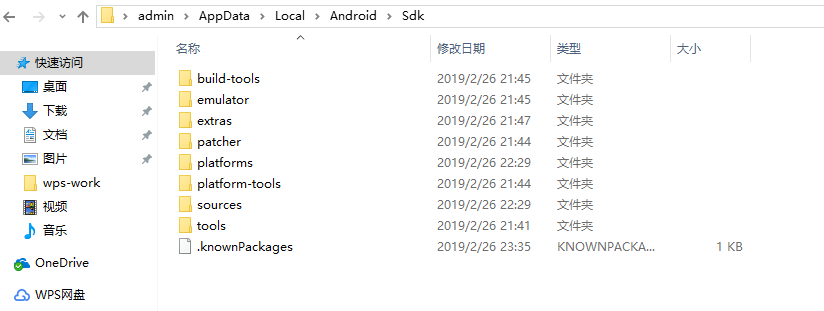
如果没有这些文件,请打开android studio 进行下载安装。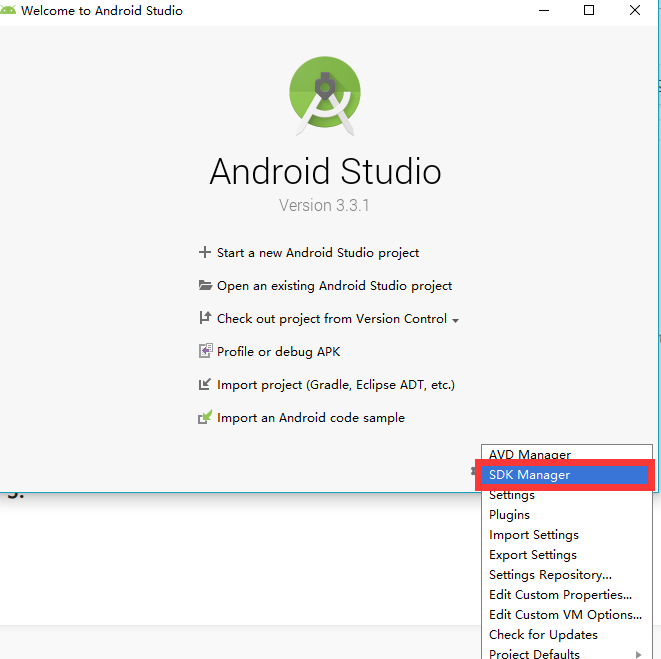
根据提示进行sdk 下载。
3.配置android环境变量
打开电脑—属性—高级系统设置—高级—环境变量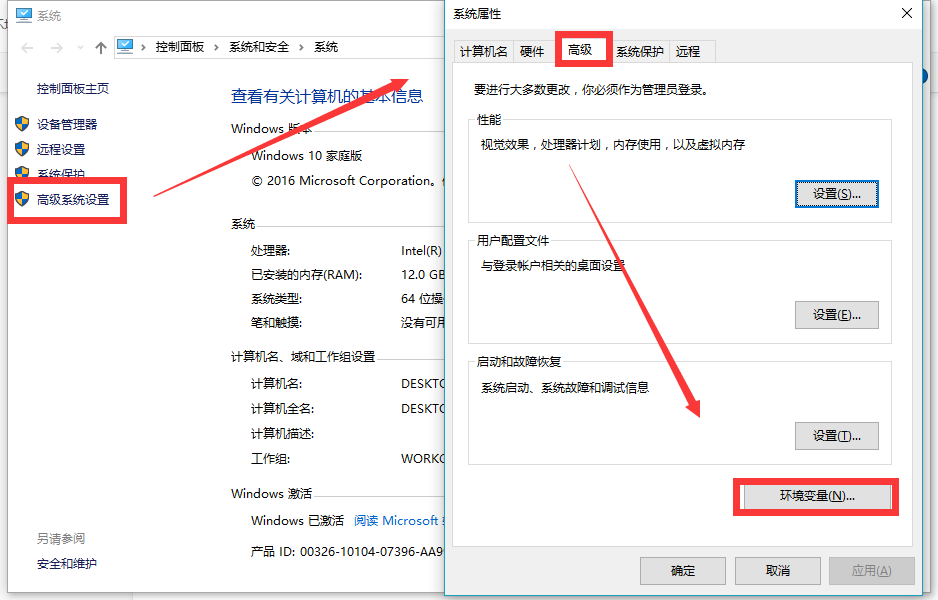
添加新的环境变量
ANDROID_HOME:C:\Users\admin\AppData\Local\Android\Sdk 备注:这里的admin为你实际的用户名Path: ;%ANDROID_HOME%\tools\bin;%ANDROID_HOME%\platform-tools
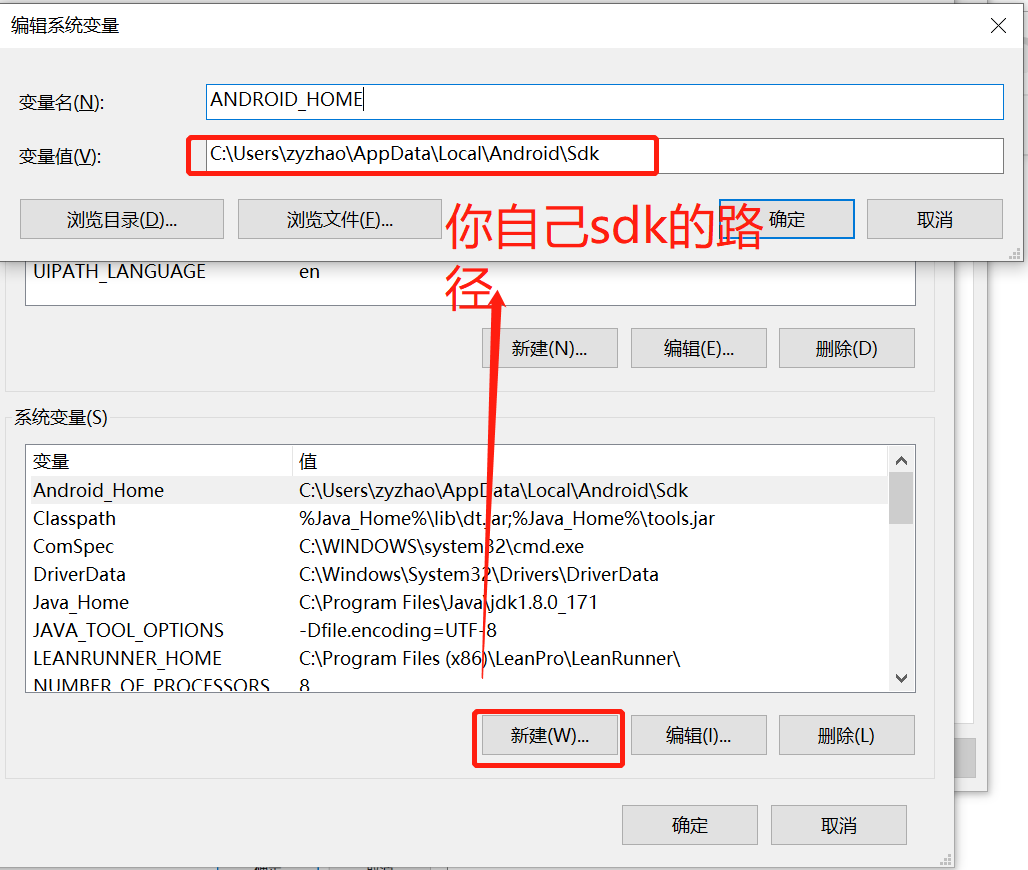
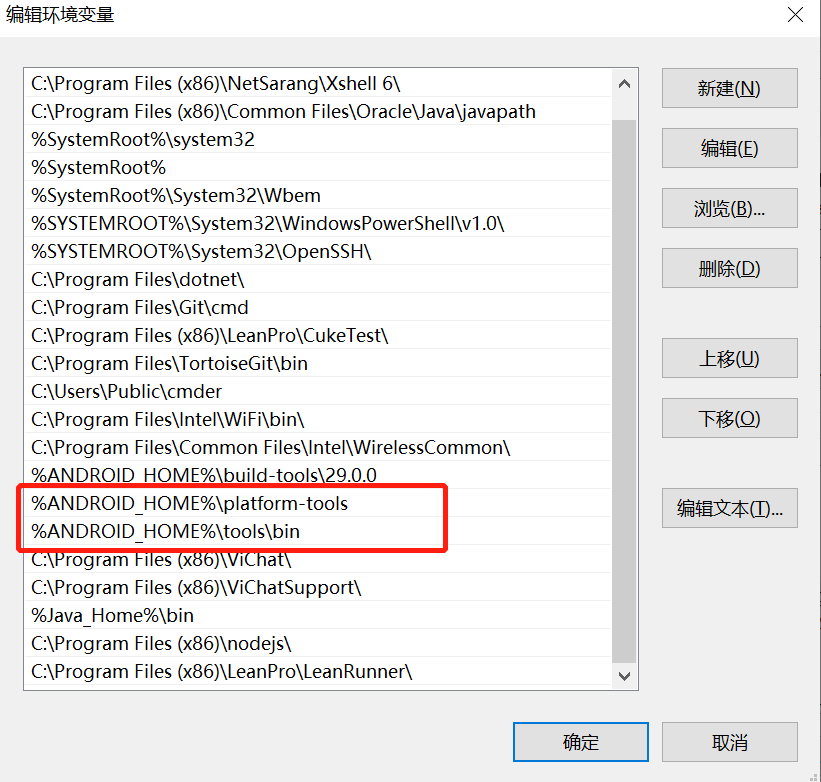
保存即可。
4.验证
打开新的命令行窗口(备注一定是重新打开的命令行窗口),在命令行中输入 adb ,有打印输出,即表示安装配置成功。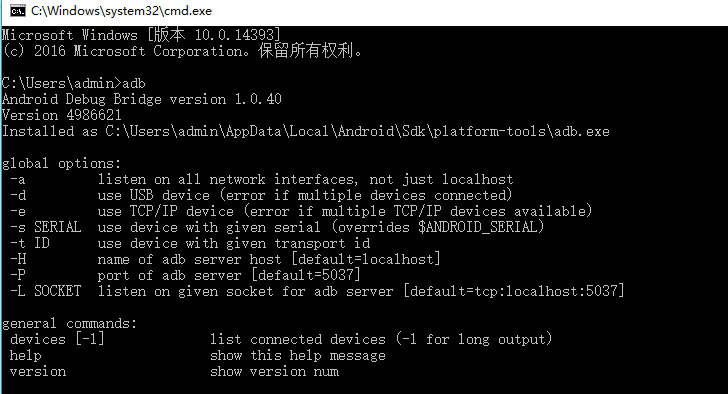
配置模拟器
请从 https://www.xyaz.cn/ 下载安装即可

附录【遇到的问题】
安装好模拟器之后,使用adb devices 链接设备的时候报错。
C:\Users\zengy>adb devicesadb server version (31) doesn't match this client (41); killing...* daemon started successfullyList of devices attached

解决办法:
打开逍遥模拟器的安装路径,你会发现里面有个adb.exe 文件,(这个文件是模拟器自带的adb,这个adb版本比较老)跟Android sdk 里面版本不一致。
- 将逍遥模拟器安装文件夹下的adb.exe 重命名为 adb1.exe
- 将Android sdk 目录中的adb.exe 文件复制过来。